
Všichni jsme slyšeli zvěsti a dokonce jsme viděli občasné důkazy. Někteří poskytovatelé internetových služeb zpomalují určité typy provozu, například provoz BitTorrent. Ostatní poskytovatelé internetových služeb zpomalují připojení svých zákazníků, pokud si za měsíc stáhnou příliš mnoho dat.
Ale dělá váš ISP něco z toho? Těžko říct. Musíte provést různé testy, abyste zjistili, zda něco nevypadá neobvykle.
BitTorrent Shaping provozu
Začněme jedním z nejběžnějších scénářů: zpomaluje váš ISP váš provoz BitTorrent? Nebo jsou vaše torrenty jen pomalé?
Neubot je užitečný nástroj pro testování utváření provozu BitTorrent a jeho sledování v průběhu času. Používání tohoto nástroje je trochu komplikované, ale je poměrně výkonné.
Chcete-li jej nainstalovat, navštivte stránku Neubot a klikněte na odkaz „Windows“. Stáhněte a nainstalujte jej jako každý jiný program. Neubot poběží na pozadí a automaticky provede testy. Chcete-li zobrazit webové rozhraní Neubot, otevřete nabídku Start a klikněte na zástupce „Neubot“.

Po otevření rozhraní Neubot klikněte na kartu „Ochrana osobních údajů“, povolte možnosti pod hlavním panelem ochrany osobních údajů a klikněte na „Uložit“. To dává společnosti Neubot povolení shromažďovat a publikovat vaši internetovou adresu na webu pro výzkumné účely. Pokud to nechcete dělat, nemůžete Neubota použít.
Tato data poskytují obraz o utváření provozu u různých poskytovatelů internetových služeb napříč internetem a jejich sběr je důvodem existence společnosti Neubot.
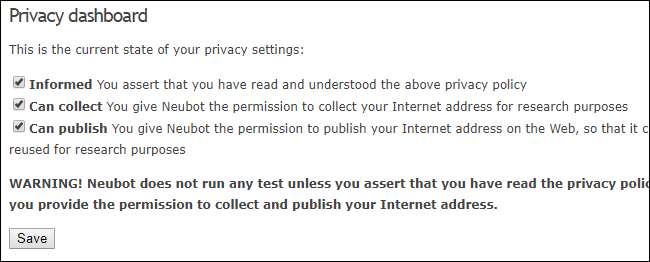
Chcete-li spustit testy ručně, vyberte „speedtest“ v poli Manually start test a klikněte na „Go“. Neubot provede standardní test rychlosti HTTP.
Poté vyberte v poli Test „bittorrent“ a klikněte na „Přejít“. Neubot provede test rychlosti BitTorrent.
Stejně jako u jiných podobných testů budete chtít tento test spustit, když ve své síti neprovádíte žádné velké stahování.
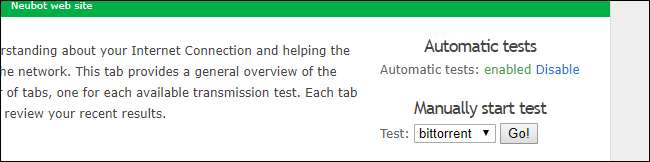
Kliknutím na kartu „Výsledky“ v horní části stránky zobrazíte výsledky. V poli Test v horní části stránky vyberte „speedtest“ a klikněte na „Go!“ abyste viděli své výsledky testu rychlosti HTTP.
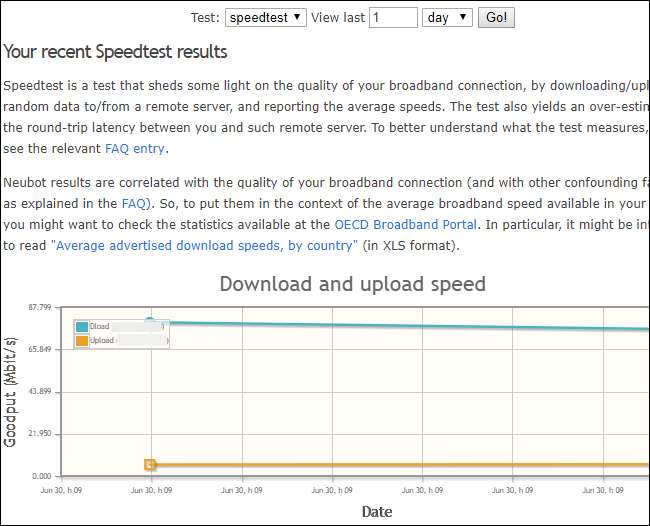
Poté vyberte v testovacím poli „bittorrent“ a vyberte „Go!“ zobrazit vaše výsledky testu BitTorrent. Porovnejte rychlosti zobrazené na dvou různých stránkách.
Výsledky berte s rezervou. Jak říká rozhraní Neubot, „test [the bittorrent] se zcela liší od testu speedtest, takže existují případy, kdy srovnání mezi nimi není možné“. Prostě vidět rozdíl mezi těmito dvěma rychlostmi ještě moc neznamená, zvláště pokud jste pro každou provedli pouze jeden test.
Pokud je však rychlost BitTorrentu extrémně nízká ve srovnání s rychlostí HTTP (speedtest), existuje velká šance, že váš ISP škrtí váš provoz BitTorrentu. Na těchto obrazovkách jsou rychlosti ve skutečnosti velmi podobné a nevidíme žádné škrcení.
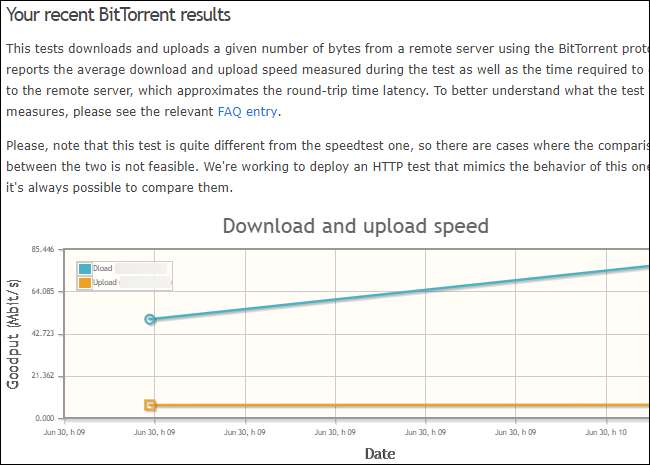
Tento nástroj běží na pozadí a automaticky spouští testy, takže jej můžete nechat nainstalovaný a znovu a znovu se přihlásit, abyste zjistili, jak výsledky v průběhu času kolísají. Pokud si nepřejete, aby se Neubot spouštěl, můžete jej odinstalovat z Ovládacích panelů jako každý jiný program.
The Objemový projekt jakmile byly poskytnuty webové testy, které by mohly zjistit, zda jsou různé typy provozu omezeny rychlostí (zpomaleny). Tento nástroj byl však v roce 2017 ukončen.
Omezení šířky pásma
Zpomaluje váš ISP připojení, protože jste použili příliš mnoho dat? O některých poskytovatelích internetu je známo, že to dělají jako způsob vynucování svých omezení šířky pásma. I ISP, kteří nabízejí „neomezené“ připojení, vás mohou škrtit poté, co dosáhnete určité, obvykle velké hranice.
Chcete-li otestovat, zda váš ISP v průběhu času zpomaluje vaše připojení k internetu, budete muset časem změřit rychlost připojení k internetu. Například pokud váš ISP zpomaluje rychlost vašeho internetu, pravděpodobně to zpomalí ke konci měsíce poté, co jste použili velké množství dat. Pravděpodobně pak budete mít na začátku následujícího zúčtovacího období typické a vysoké rychlosti.
Můžete sledovat změny rychlosti internetu v čase pomocí Web SpeedTest . Spusťte test na začátku měsíce a pravidelně spusťte další testy, zejména na konci měsíce. Pokud na konci měsíce trvale uvidíte nižší rychlosti, je možné, že váš ISP omezuje vaši šířku pásma. Můžete se zaregistrovat k účtu SpeedTest a zaznamenávat své výsledky a porovnávat je v průběhu času.
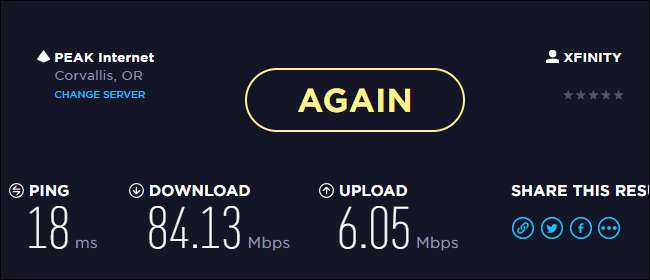
Uvědomte si, že na jakýkoli typ výsledků zkoušky rychlosti mohou mít vliv i další faktory. Pokud například vy nebo jakákoli jiná osoba ve vaší síti stahujete nebo nahráváte do vašeho připojení, měření nemusí být přesné - měli byste provést test rychlosti, když připojení nepoužíváte. Denní doba může také ovlivnit vaše rychlosti připojení k internetu. Rychlejší rychlosti můžete vidět ve 3 hodiny ráno, když nikdo nepoužívá sdílenou linku s vaším poskytovatelem internetu, než ve 21 hodin. zatímco všichni ostatní ve vašem okolí používají linku.
Je také normální, pokud nevidíte maximální rychlosti, které váš ISP inzeruje. Většina lidí nedosahuje rychlosti internetu, za kterou platí .
To není dokonalý test. ISP by mohl upřednostnit provoz z SpeedTestu, takže budete vypadat, že máte rychlé připojení, i když zpomaluje váš další provoz. Pokud však vidíte vzor, může to znamenat škrticí situaci.
Netflix a YouTube Throttling
Můžete také vyzkoušet Rychlý test rychlosti Netflix . Netflix vytvořil tento test, aby vám umožnil zkontrolovat, zda váš ISP omezuje připojení k Netflixu nebo ne. Porovnejte výsledky s rychlostí, kterou vidíte na SpeedTestu. Pokud jsou výsledky testu rychlosti Netflixu výrazně pomalejší, je to důkazem, že váš ISP škrtí
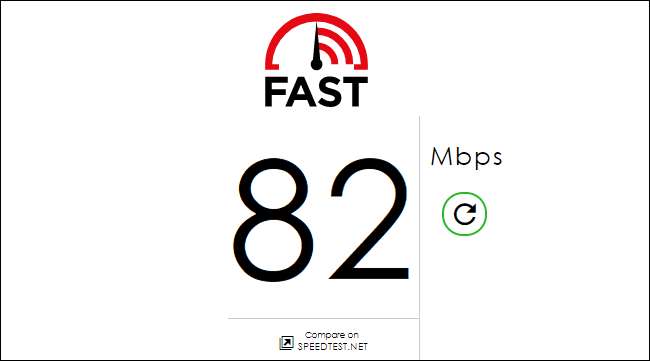
Google také poskytuje „ Kvalita videa Google “, Který ukáže kvalitu vašeho připojení k serverům YouTube. Pokud máte rychlé připojení k internetu, ale nekvalitní připojení k serverům YouTube, je to důkaz, že váš ISP může omezovat připojení k YouTube.
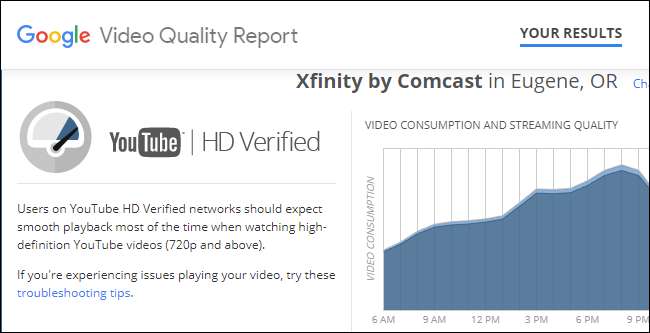
Problémy s propojením
Když se připojíte k internetu, váš provoz prochází sítí vašeho poskytovatele internetových služeb, než opustí síť vašeho poskytovatele internetových služeb a prochází sítí jiného poskytovatele. ISP mohou někdy v těchto propojovacích bodech snížit výkon, pokud druhý poskytovatel nezaplatí ISP další mýtné.
The Test zdraví na internetu by Battle for the Net zkontroluje vaše připojení k internetu a zjistí, zda nejsou problémy v „propojovacích bodech“. Zaškrtnutím několika různých tras nástroj zjistí, zda v jednom nebo více propojovacích bodech dochází ke snížení výkonu.
Nástroj provádí řadu různých testů rychlosti v různých sítích. Pokud jsou všechny rychlé, nemáte tento problém.

Pokud váš ISP omezuje vaše připojení, bohužel toho moc udělat nemůžete. Můžete přepnout ISP a pokusit se najít lepšího - za předpokladu, že váš ISP nemá ve vaší oblasti monopol. Možná budete moci platit za dražší plán s vyšší alokací šířky pásma a snad bez formování provozu.
Kredit obrázku: Jerry John na Flickru







